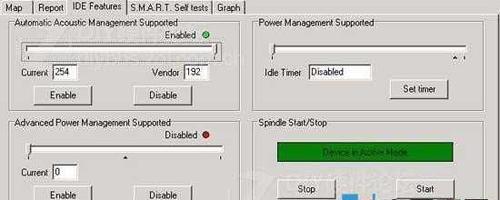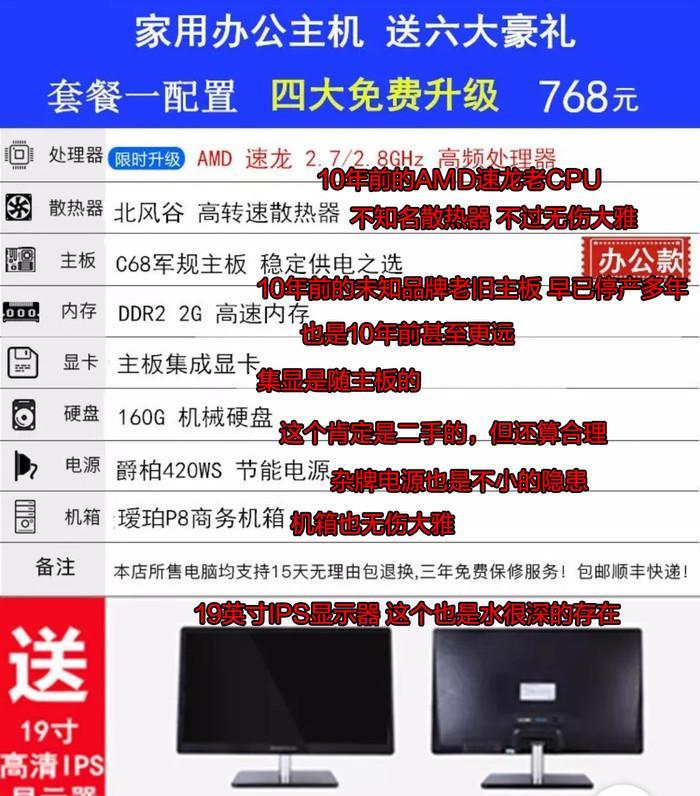开机运行启动项命令(掌握开机运行启动项命令)
在日常使用电脑的过程中,我们经常会遇到电脑开机缓慢的问题,这不仅浪费了我们宝贵的时间,也影响了工作效率。然而,通过掌握开机运行启动项命令,我们可以对系统进行优化,加速电脑的开机速度,提升整体使用体验。本文将介绍开机运行启动项命令的相关知识和使用技巧,帮助读者更好地应对开机缓慢问题。

了解开机运行启动项命令
开机运行启动项命令是指在电脑开机时自动运行的程序或服务。这些启动项会在系统启动时加载,占用系统资源,从而导致开机缓慢。了解和管理这些启动项是优化开机速度的关键。
查看和管理启动项命令
1.查看启动项命令:使用任务管理器可以查看系统当前的启动项命令列表。打开任务管理器,点击“启动”选项卡,即可看到当前启动项命令的详细信息。

2.管理启动项命令:对于不需要在开机时自动启动的程序,可以通过以下方式进行管理。
-禁用启动项命令:在任务管理器的启动选项卡中,找到需要禁用的启动项命令,右键点击并选择“禁用”。
-删除启动项命令:通过注册表编辑器可以删除不需要的启动项命令。打开注册表编辑器,定位到"HKEY_CURRENT_USER\Software\Microsoft\Windows\CurrentVersion\Run"或"HKEY_LOCAL_MACHINE\SOFTWARE\Microsoft\Windows\CurrentVersion\Run"路径,找到需要删除的启动项命令,右键点击并选择“删除”。

优化开机速度的技巧
1.禁用不必要的启动项命令:通过任务管理器禁用不常用或不必要的启动项命令,可以减少开机时加载的程序数量,提升开机速度。
2.设置延迟启动项命令:对于某些必须要在开机时启动的程序,可以设置延迟启动,避免同时加载导致资源竞争。在任务管理器的启动选项卡中,找到需要延迟启动的项目,右键点击并选择“打开文件所在位置”,将该项目的快捷方式拖动到Windows的启动文件夹中,并在该快捷方式的属性中设置延迟启动。
3.使用第三方工具优化启动项命令:除了任务管理器,还有一些第三方工具可以帮助我们管理和优化启动项命令,如CCleaner、Autoruns等。
注意事项和预防措施
1.谨慎选择禁用或删除启动项命令:在禁用或删除启动项命令之前,要确保了解该程序的作用和必要性,避免影响系统的正常运行。
2.定期清理垃圾文件和注册表:垃圾文件和无效注册表项也会影响系统的开机速度,定期使用清理工具进行清理可以帮助提升系统的整体性能。
3.及时更新和维护系统:及时安装系统更新补丁和维护软件,可以修复系统漏洞和优化系统性能,从而提升开机速度。
通过了解和管理开机运行启动项命令,我们可以有效地优化系统开机速度,提升电脑的整体性能。禁用不必要的启动项、设置延迟启动、使用第三方工具等技巧都是优化开机速度的有效方法。同时,我们也要注意谨慎选择禁用或删除启动项命令,定期清理垃圾文件和注册表,及时更新和维护系统,以保持电脑的良好运行状态。
版权声明:本文内容由互联网用户自发贡献,该文观点仅代表作者本人。本站仅提供信息存储空间服务,不拥有所有权,不承担相关法律责任。如发现本站有涉嫌抄袭侵权/违法违规的内容, 请发送邮件至 3561739510@qq.com 举报,一经查实,本站将立刻删除。
关键词:启动项
- 重装win7系统步骤教程?如何一步步完成系统重装?
- Mac关闭窗口快捷键是什么?如何快速关闭多个窗口?
- 口碑最好的蓝牙耳机品牌有哪些?如何选择适合自己的蓝牙耳机?
- 神舟战神笔记本电脑质量怎么样?用户评价和常见问题解答?
- 如何连接共享打印机(详细步骤帮你轻松实现打印共享)
- 电脑上删除的文档找回方法(教你轻松找回误删文档的技巧)
- 新手教程(简易步骤帮助你完成电脑系统的重新安装)
- 选择适合你的最佳游戏台式电脑配置(打造超强游戏体验)
- 部落冲突5本阵最新布局指南?如何快速升级建筑大师等级?
- 积木搭建的好处是什么?孩子玩积木有哪些益处?
常见难题最热文章
- 推荐免费的安卓手机单机游戏(畅享休闲时光)
- 解决视频控制器VGA兼容安装失败问题(VGA兼容安装失败的原因及解决方法)
- 移动宽带路由器的连接方法(一步步教你如何连接移动宽带路由器)
- 以驭剑士魔剑降临(剑士魔剑降临技能解析与应用指南)
- 吃鸡游戏新手教程(掌握关键技巧)
- 鸿蒙手机虚拟位置设置方法(简单操作让你随时切换所在地)
- 突破权限,看别人QQ空间的方法与技巧(以绕过权限查看他人QQ空间的实用教程)
- 如何使用WPS设置固定表头进行打印(简化表格打印操作,提高工作效率)
- 微信违规记录查询教程(微信违规记录查询方法,轻松了解你的微信使用记录)
- 如何提高手机网速(15个简单有效的方法让你的手机上网更畅快)
- 最新文章
-
- 如何解决打印机显示脱机状态的连接问题(简单操作让打印机恢复正常工作)
- 电脑系统重装教程(一步步教你如何重装电脑系统)
- 2024年最新笔记本电脑配置及价格一览(探索最新笔记本电脑配置和价格)
- 简易指南(详细步骤)
- 口腔溃疡如何快速痊愈(有效措施帮你摆脱口腔溃疡困扰)
- 以蔬菜种植为推荐的丰收之道(打造健康生活的第一步)
- 有效治理屋内小蚂蚁的方案(打造清洁无蚁的家园)
- 避免毛衣起球,保护你的衣物(简单小窍门助你延长毛衣的使用寿命)
- BIOS中设置USB白名单(使用BIOS设置USB白名单)
- 纯靠打怪掉装备的手游激情战斗之旅(独步江湖)
- 掌握获取root权限的技巧(以手把手教你轻松获取root权限)
- 掌握Instagram图片保存的技巧(轻松保存和管理你喜爱的Instagram图片)
- 如何辨别茶叶的优劣(学会这些方法)
- 增强免疫力的5类食物(提高免疫力的关键——营养丰富的食物)
- 探寻普信女的另一种解释(揭开普信女的神秘面纱)
- 热门文章
-
- 手机壳变黄变白的有效方法(恢复手机壳清新亮白)
- 盘点学习能力的关键——培养良好学习习惯(探究学习能力的重要性及培养方法)
- 鸭肉美食大全——家常做法精选(美味可口的鸭肉)
- 自我提升(掌握自我提升的方法)
- 飞机行李箱尺寸与重量限制解析(适应不同航空公司规定的行李箱尺寸及重量)
- 衣服染色去除小窍门(轻松去除衣服上的染色烦恼)
- 让玫瑰花保持新鲜更久的秘诀(延长鲜花寿命的方法与技巧)
- 解决苹果手机卡慢问题的实用方法(通过优化系统设置和清理存储空间提升苹果手机性能)
- 如何恢复鞋子的黄变(鞋子变黄的主要原因及关键方法)
- 家常美味,慢炖牛肉的做法(悠悠香气)
- 电脑扫描文件怎么扫描?扫描仪使用步骤和常见问题解答?
- 如何隐藏电脑文件夹里面的内容(手把手教你轻松保护隐私信息)
- 如何正确给狗狗洗澡(掌握正确的洗澡方式)
- 如何正确测量手镯佩戴尺寸(简单步骤教你找到合适的手镯尺寸)
- 冰箱密封条清洁妙招(15个简单方法让你的冰箱密封条焕然一新)
- 热门tag
- 标签列表
- 友情链接